Risk Navigator: Alternativer Marginrechner
IB überprüft regelmäßig ihre Margin-Anforderungen und führt Änderungen ein, die zur Erhöhung der Anforderungen über den gesetzlich vorgeschriebenen Mindestvorgaben dienen und sofern es den aktuellen Gegebenheiten auf dem Markt entspricht. Damit Kunden die Auswirkungen solcher Änderungen auf Ihr Portfolio besser verstehen, bieten wir den „alternativen Marginrechner“ an, der im Risk Navigator zugänglich ist. Nachstehend informieren wir Sie darüber, wie Sie ein „Was-wäre-wenn“-Portfolio zur Bestimmung der Auswirkungen solcher Marginänderungen erstellen können.
Schritt 1: Erstellen Sie ein neues „Was-wäre-wenn“-Portfolio“
Gehen Sie in der klassischen Ansicht der TWS zu „Analysetools”, danach zu „Risk Navigator” und wählen Sie danach „Neues Was-wäre-wenn-Portfolio öffnen” aus (Abbildung 1: Analytical Tools -> Risk Navigator -> Open New What-If).
Abbildung 1
.png)
Wählen Sie in der Mosaic-Ansicht der TWS „Neues Fenster“, „Risk Navigator“ und danach „Neues Was-wäre-wenn-Portfolio öffnen“ aus.
Schritt 2: Bestimmen Sie Ihr anfängliches Portfolio
Es erscheint ein Pop-up-Fenster (Abbildung 2), mit dem Sie bestimmen können, ob Sie ein hypothetisches Portfolio auf Basis Ihres aktuellen Portfolios bzw. ob Sie ein vollkommen neues Portfolio erstellen möchten. Wenn Sie auf „Ja“ klicken, werden bestehende Positionen in das neue „Was-wäre-wenn“-Portfolio heruntergeladen.
Abbildung 2
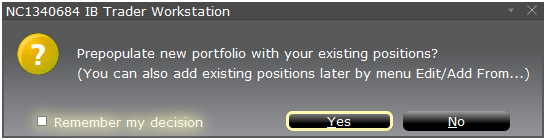
Wenn Sie auf „Nein“ klicken, wird ein neues „Was-wäre-wenn“-Portfolio ohne Positionen geladen.
Risiko-Dashboard
Das Risiko-Dashboard befindet sich im oberen Bereich der Produkt-Registerkarten und ist sowohl für „Was-wäre-wenn“- als auch aktive Portfolios erhältlich. Die Werte werden für „Was-wäre-wenn“-Portfolios auf Abruf berechnet. Das Dashboard bietet einen Überblick zu Ihren Kontoinformationen, einschließlich:
1) Nettoliquidierungswert: Der gesamte Nettoliquiderungswert für das Konto
2) G&V: Der tägliche Gesamt-G&V für das gesamte Portfolio
3) Mindesteinschuss: Der gesamte, aktuelle Mindesteinschuss
4) Ersteinschuss: Die gesamten Ersteinschussanforderungen
5) VAR: Zeigt den Value-at-Risk für das gesamte Portfolio an
6) Erwarteter Ausfall (ES): Der erwartete Ausfall (durchschnittl. Value-at-Risk) entspricht dem voraussichtlichen Ertrag des Portfolios im schlechtesten Fall
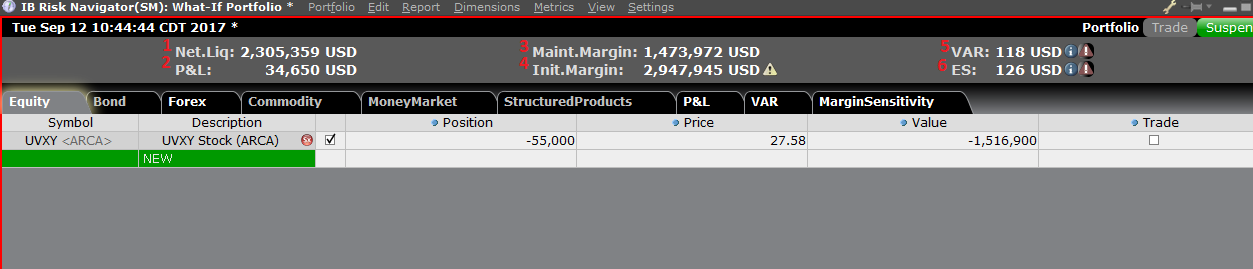
Alternativer Marginrechner
Sie erhalten Zugriff auf den alternativen Marginrechner über das Menü “Einstellungen” und indem Sie auf den Margin-Modus (Abbildung 3: Settings > Margin Mode) klicken. Er zeigt ihnen, wie sich die Änderung der Margin-Anforderungen allgemein auf die gesamten Margin-Anforderungen auswirken wird, sobald diese vollkommen umgesetzt ist.
Abbildung 3
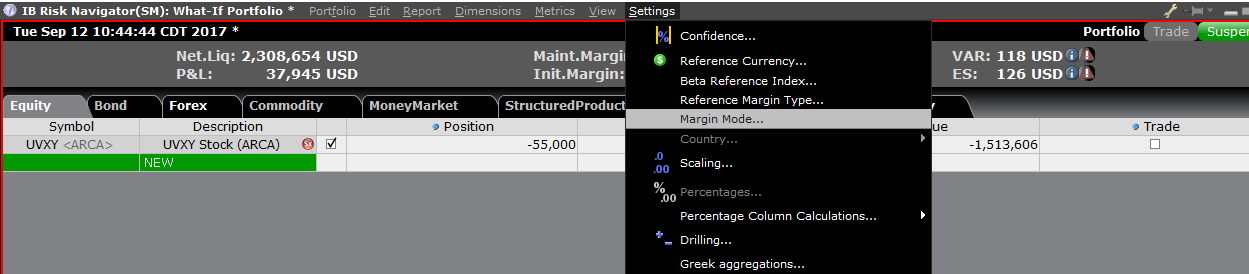
Schritt 3: Auswahl der Margin-Modus-Einstellungen
Es erscheint ein Pop-up-Fenster (Abbildung 4) mit dem Namen „Margin-Modus-Einstellungen“. Über das Drop-down-Menü in dem Fenster können Sie die Margin-Berechnung von „Standard“ (aktuelle Richtlinie) auf die neue Bezeichnung der neuen Margin-Einstellung (neue Richtlinie) ändern. Sobald Sie eine Auswahl getroffen haben, können Sie auf die Schaltfläche „OK“ in diesem Fenster klicken.
Abbildung 4
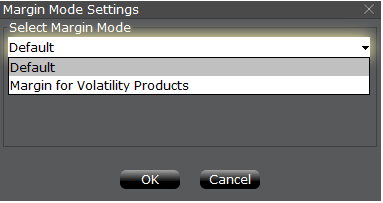
Sobald die neue Margin-Modus-Einstellung festgelegt ist, wird das Dashboard des Risk Navigators automatisch aktualisiert, um Ihre Auswahl widerzuspiegeln. Sie können zwischen den Margin-Modus-Einstellungen hin- und herwechseln. Bitte beachten Sie, dass der aktuelle Margin-Modus unten links im Risk Navigator angezeigt wird (Abbildung 5).
Abbildung 5
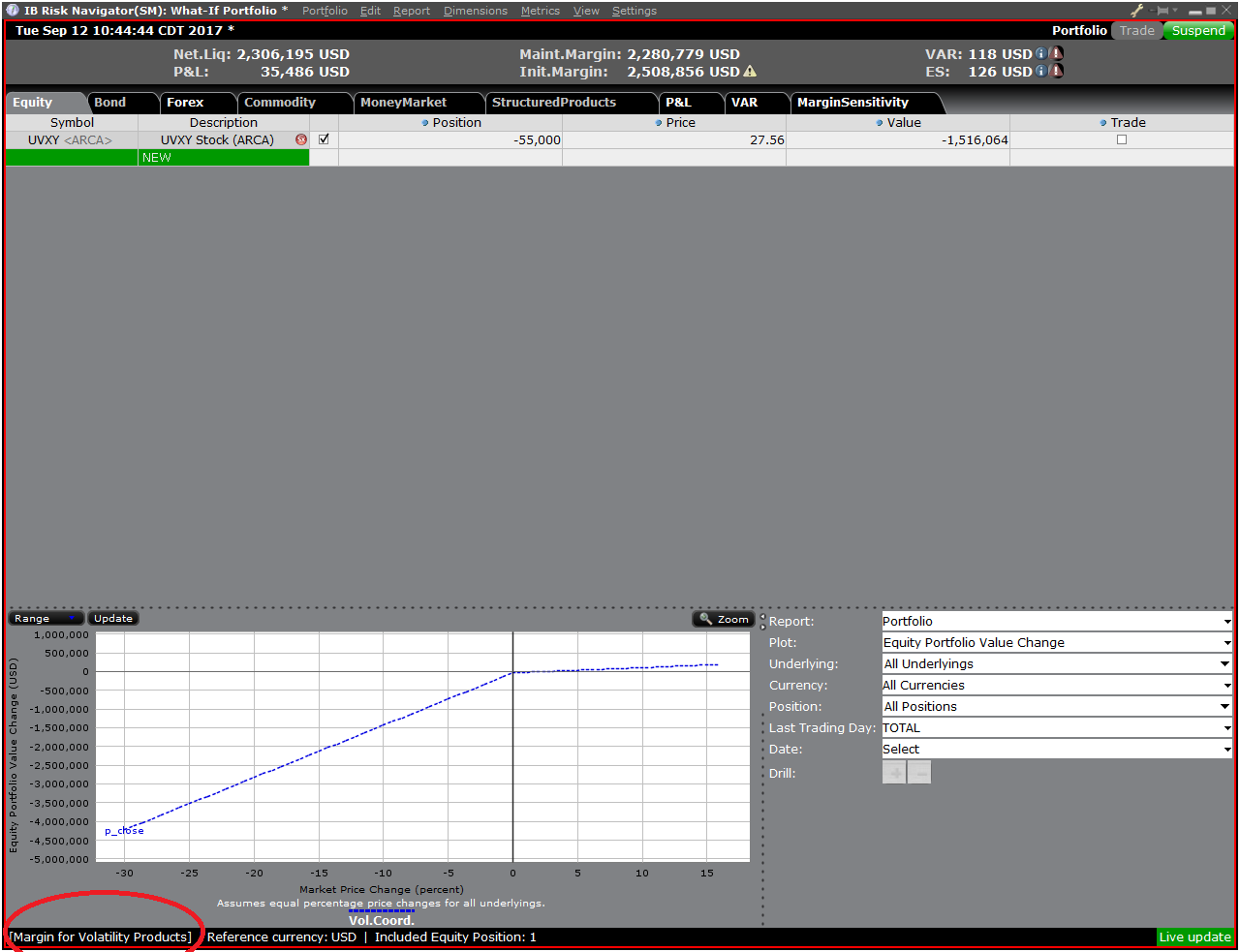
Schritt 4: Fügen Sie Positionen hinzu
Um eine Position zum „Was-wäre-wenn“-Portfolio hinzuzufügen, klicken Sie auf die grüne Zeile mit der Bezeichnung „Neu“ und geben Sie daraufhin das Basiswertsymbol (Abbildung 6) ein, legen Sie den Produkttypen (Abbildung 7) fest und geben Sie danach die Positionsmenge (Abbildung 8) an.
Abbildung 6

Abbildung 7
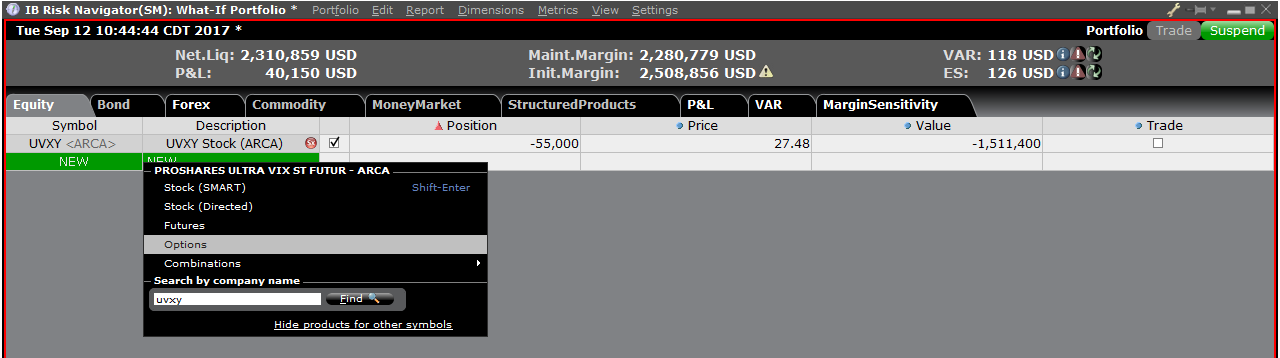
Abbildung 8

Sie können die Positionen ändern, um zu sehen, welche Auswirkungen dies auf die Margin-Anforderungen hat. Nachdem Sie Ihre Positionen geändert haben, müssen Sie auf das Wiederberechnungs-Symbol rechts neben den Marginwerten klicken (![]() ), damit diese aktualisiert werden. Wann immer dieses Symbol erscheint, bedeutet das, dass die Margin-Werte nicht auf dem neuesten Stand im Hinblick auf die Inhalte des „Was-wäre-wenn“-Portfolios sind.
), damit diese aktualisiert werden. Wann immer dieses Symbol erscheint, bedeutet das, dass die Margin-Werte nicht auf dem neuesten Stand im Hinblick auf die Inhalte des „Was-wäre-wenn“-Portfolios sind.